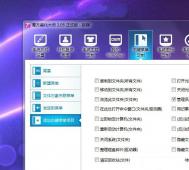Windows8.1 Update下的WIMBoot新技术
一、WIMBoot技术
WIMBoot,即Windows image file boot,也就是说系统直接读取某个WIM映像完成整个启动过程,而该WIM映像等同现有的系统盘,而且其体积大幅压缩,最高可压缩至4G(这样的压缩比已等同一个Win8.1 with Update完整系统镜像)。
这项技术可以帮助OEM电脑厂商部署系统,升级系统或者制作还原分区。

二、WIMBoot局限性
当前这项新技术无法应用所有Windows平台,仅用于Windows 8.1、Windows 8.1 Update(Win7平台部分支持),具体覆盖x64、x86、ARM平台,但WIMBoot并不支持同平台Windows Server 2012 R2。
如果电脑是传统BIOS,那你就无缘WIMBoot技术,因此,WIMBoot仅适用于基于UEFI主板的PC设备。
在存储器设备方面,WIMBoot完美兼容现有的SSD固态硬盘、eMMC存储器设备,但并不支持传统机械硬盘以及混合硬盘。(考虑到磁盘读取、快速开机等技术,慢速的传统机械盘无法满足WIMBoot更高的速度要求)
因此,WIMBoot仅用于SSD固态硬盘,并且需要存储至SSD或eMMC存储器。
如果你是传统PC电脑用户来说,还可以配置第二块机械硬盘或者混合硬盘,扩充更多的磁盘存储空间。
注:部分系统备份工具,杀毒软件以及磁盘加密工具不兼容WIMBoot映像。
三、WIMBoot原理
谈完WIMBoot新特性后,不得不提到其基础原理。相比传统Windows安装方式,WIMBoot是如何实现更低磁盘占用?TechNet社区也为大家揭晓具体运行原理。
在传统Windows系统安装过程中,所有系统文件将分别两次写入本地磁盘:第一次向磁盘写入压缩存档的系统备份文件;第二次写入未压缩存档的系统文件。当完成系统安装任务后,我们本地系统盘将存储一份压缩版系统备份文件。
大量的系统安装文件、备份文件占据我们本地磁盘空间,因此,Windows 8.1最低磁盘要求为16G,实际装机占据约10G空间。
当我们使用WIMBoot技术全新安装Windows系统后,整个流程只需一次写入本地磁盘,全程采用压缩存档方式。然后,Windows分区将设置一组指向映像分区对应压缩文件的指针,当用户继续为系统写入新文件、Modern应用以及更新补丁,这些新文件将继续写入Windows分区。
更吸引之处在于,借助WIMBoot安装技术,我们将获得一个WIMBoot映像,可以原生应用为系统还原映像,继续节省本地磁盘空间。
1、新款分区划分
• 传统Windows磁盘分区模式:
例如Win8.1将自动生成两个系统分区(ESP和MSR),一个Windows分区以及两个独立还原分区。
//GPT磁盘分区如下:System、MSR、WinRE、Windows、Recovery

• WIMBoot版Windows磁盘分区模式:
映像分区将同时包含多个压缩版映像文件,例如install.wim、winre.wim以及custom.wim;Windows分区全部使用档案文件(pointer file)的压缩版映像,剩余磁盘空间主要用于存储用户后期写入的新文件,例如注册表、页面文件、休眠文件、个人数据以及第三方Modern应用或更新补丁。
//GPT磁盘分区如下:System、MSR、Windows、Images

2、自定义出厂映像
借助WIMBoot技术,用户可以手动创建一项独立的custom.wim文件,可以包含Windows更新补丁,预装应用程序以及驱动程序。
3、WIMBoot与安全启动
WIMBoot完美兼容Win8带来的安全启动(Secure Boot)机制,但是用户可能需要放弃一些硬盘加密工具,甚至是Windows内置的BitLocker功能。
据微软介绍,采用磁盘加密功能后,可能影响本地系统性能。
4、DISM
如何使用或者自定义WIMBoot功能,我们需要使用Win8.1 Update最新的DISM工具。
通过上述详细的介绍之后,相信用户对这项全新的WIMBoot技术有了一定的了解了吧,也见证了它强大的功能,但是目前这项新技术并无法应用到所有的windows平台中,仅用于win8.1、win8.1 update平台。
批量安装Windows8.1 Update的技巧
1、下载Win8.1 Update升级包
2、使用记事本,新建空白文档,输入如下内容:
64位平台:
@ECHO OFF
ECHO: Installing KB2919442
START /WAIT Windows8.1-KB2919442-x64.msu
ECHO: Installing KB2919355
START /WAIT Windows8.1-KB2919355-x64.msu
ECHO: Installing KB2932046
START /WAIT Windows8.1-KB2932046-x64.msu
ECHO: Installing KB2937592
(本文来源于图老师网站,更多请访问http://m.tulaoshi.com/windowsxitong/)START /WAIT Windows8.1-KB2937592-x64.msu
ECHO: Install complete - press any key to reboot.
Pause
shutdown.exe /r /t 00
exit
32位平台:
@ECHO OFF
ECHO: (图老师整理)Installing KB2919442
START /WAIT Windows8.1-KB2919442-x86.msu
ECHO: Installing KB2919355
START /WAIT Windows8.1-KB2919355-x86.msu
ECHO: Installing KB2932046
START /WAIT Windows8.1-KB2932046-x86.msu
ECHO: Installing KB2937592
(本文来源于图老师网站,更多请访问http://m.tulaoshi.com/windowsxitong/)START /WAIT Windows8.1-KB2937592-x86.msu
ECHO: Install complete - press any key to reboot.
Pause
shutdown.exe /r /t 00
exit

然后该该文档另存为.Bat脚本格式,例如一键安装Win8.1 Update.bat。
3、随后将一键安装Win8.1 Update.bat放置在Win8.1 Update升级包同一目录

4、最后,运行该Bat脚本,即可批量安装Win8.1 Update春季更新。
(本文来源于图老师网站,更多请访问http://m.tulaoshi.com/windowsxitong/)windows8.1 update春季更新带来了很多新颖的操作,吸引的很多用户前来下载安装,用户熟练掌握上述介绍的通过bat脚本的运行,批量安装win8.1 update的小技巧之后,能够帮你轻松安装系统,也能帮你节省很多时间和不必要的麻烦。
windows8.1免费版Windows 8.1 with Bing到底怎么样?

Windows 8.1 with Bing是Windows 8.1的免费版本,捆绑微软软件和服务,Windows 7用户可免费升级。这一重磅消息让人们欣喜若狂,并开始畅想Windows的全免费时代。
近日泄露的文档却朝人们泼了一盆冷水:Windows 8.1 with Bing是专为廉价Windows 8.1设备打造的,只供应给OEM厂商。
知名爆料网站WZOR刚刚放出了『Windows 8.1 Spring 2014 Update 』的ADK(Assessment and Deployment Kit,评估和部署包),外站Bav0在其中找到的一份文档让我们对Windows 8.1 with Bing有了全面深入的了解。
![windows8.1免费版Windows 8.1 with Bing到底怎么样?什么时候发行?[多图]图片2](http://img13.3lian.com/201404/07/f66cdbc6b88e7e949e6c8550e564f9f1.jpg)
Windows 8.1 with Bing在系统其他功能上和其他版本Windows 8.1没有两样。但它专为廉价设备打造,微软Bing搜索是该系统IE浏览器的默认搜索引擎,OEM厂商无法通过第三方工具改变这一设定,将驱使消费者更多地使用OneDrive、Bing等微软服务。不过用户依然享有充分自主权,可以安装其他浏览器,改变默认搜索引擎。
这不禁让我们想起了,此前廉价Windows 8.1设备授权费削减70%的报道。彭博社在数周前报道称,微软正在考虑利用价格优惠手段鼓励OEM推出廉价Windows 8.1设备,所有售价250美元以下的廉价Windows 8.1设备授权费都可以从原先的50美元,大幅削减至15美元。两天之后,微软Windows Phone企划管理部副总裁乔贝尔菲奥(Joe Belfiore)就在官方博客中写道:
微软将促使我们的合作伙伴,在极具竞争力的价格区间打造拥有较高Windows用户体验的廉价设备。
The Verge已在此前的报道中提及,Windows 8.1 with Bing可能会被提供给PC制造商,作为廉价Windows 8.1设备OEM授权费削减计划的一部分。这份ADK文档进一步表明,WindowTuLaoShi.coms 8.1 with Bing是为廉价Windows 8.1设备OEM授权费削减计划专门打造的。
Windows 8.1 with Bing最早见诸于Windows 8.1 Update 1(亦即Windows 8.1 Spring 2014 Update)截图泄露,这一最新系统升级将在4月召开的Build大会上发布